HľadámInovácia systému Windows 10 alebo čistá inštaláciavytvoriťZavádzací USB systém Windows 10Účel?
Niekedy tiež potrebujeme bootovacie USB na prístup k možnosti „Rozšírené spustenie“, aby sme vyriešili problémy so spustením systému Windows.V tomto článku sme diskutovaliako to je Od isoAlebo použite nástroj Official Media Creation Tool 2004Vytvorte zavádzací USB systém Windows 10.
Obsah
Vytvorte zavádzacie USB systému Windows 10
Vytvorte zavádzaciu jednotku USB pre Windows 10 Najprv potrebujeme jednotku USB flash (najmenej 4 GB a uistite sa, že je jednotka USB prázdna, alebo si zálohujte údaje z jednotky USB).Okrem toho je potrebný súbor ISO systému Windows 10.V opačnom prípade, ak používate nástroj na vytváranie médií, uistite sa, že máte stabilné internetové pripojenie.
Použite nástroj Media Creation Tool 2004
Spoločnosť Microsoft oficiálne vydala nástroj Windows Media Creation Tool 2004, ktorý pomáha sťahovať a vytvárať zavádzacie USB/Media 10 systému Windows na účely inštalácie alebo aktualizácie.
Tu je návod, ako na toPoužívajte nástroje na vytváranie médiívytvoriťWindows 10 USB.
- Najprv vložte jednotku USB do počítača
- 下載Windows 10 Media Creation Tool 2004.
- Uložte súbor Media Creation Tool.exe na pracovnú plochu
- Dvojitým kliknutím naň spustíte inštalačný program.
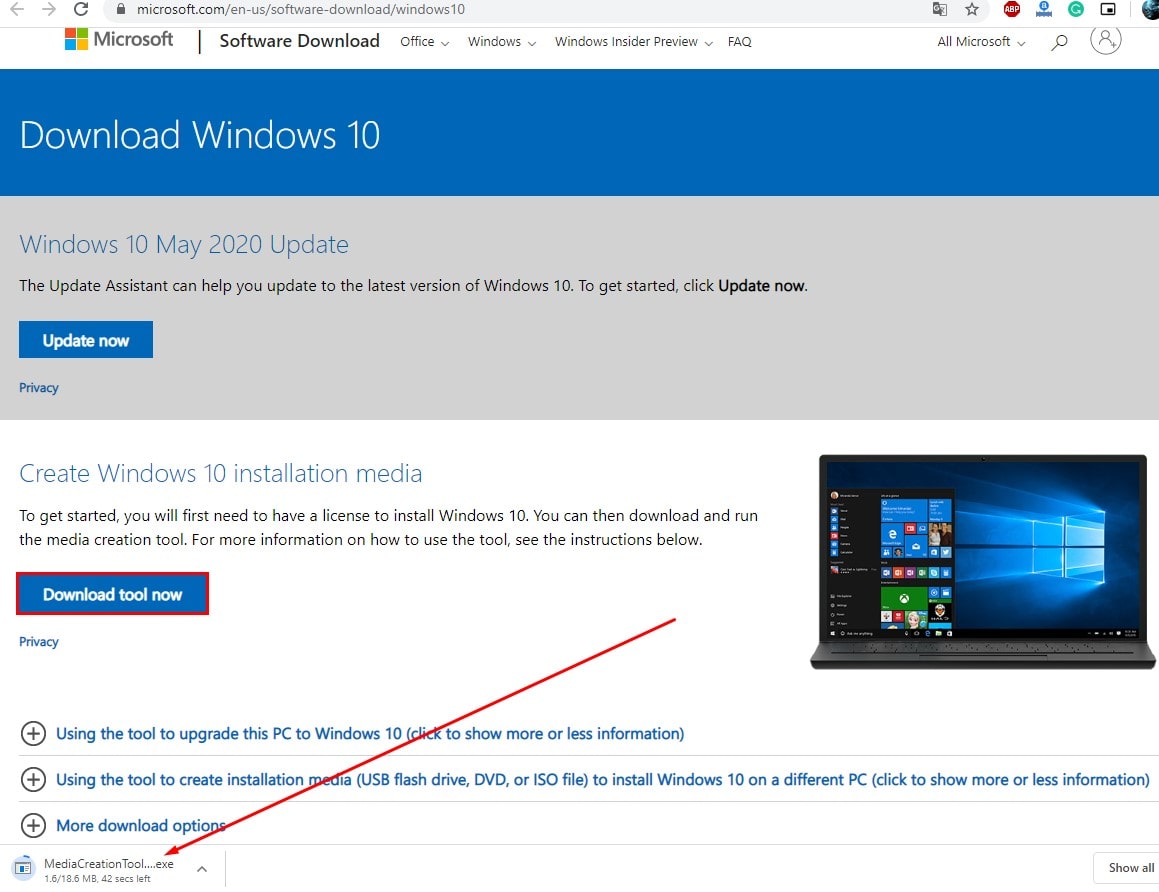
- Prijmite zmluvné podmienky
- Na obrazovke „Ďalej“ vyberte „Vytvorte inštalačné médium (USB flash disk, DVD alebo ISO súbor) pre iný počítač" Možnosť a kliknite na tlačidlo "Ďalej".
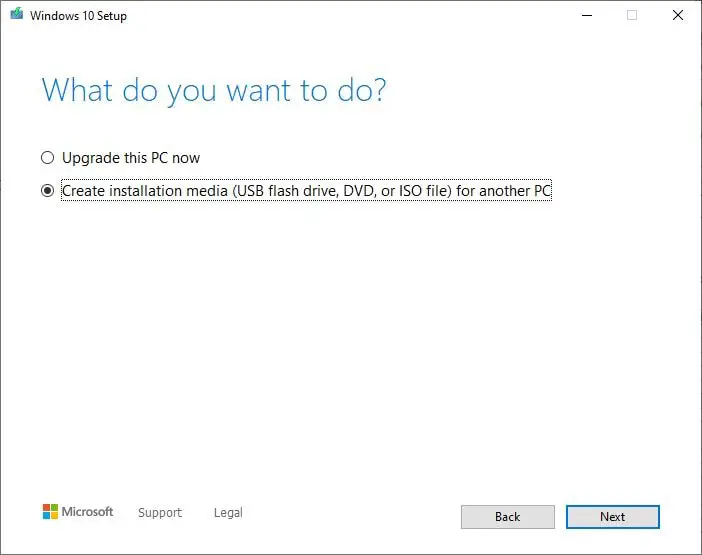
Teraz, na ďalšej obrazovke, sa jazyk, architektúra a verzia automaticky vyberú na základe konfigurácie vášho počítača.aleAk sa pokúsite použiť médium na inom zariadení, potomDá sa vyčistiť"Odporúčaná možnosť pre používanie tohto počítača" Možnosť výberu vhodného nastavenia.Odporúčame súčasne použiť Select Architecture, aby sme mohli použiť USB na účely inštalácie 32-bitového a 64-bitového systému Windows.
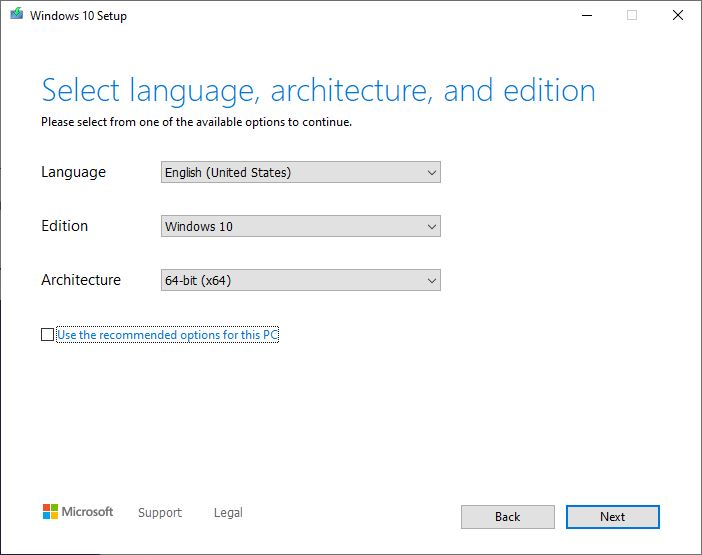
Kliknite na „Ďalej“ a vyberte možnosť „USB Flash Drive“.Kliknite znova "Ďalši krok", PotomVyberte vymeniteľnú jednotku zo zoznamu.
To je všetko, keď kliknete na tlačidlo Ďalej, nástroj na vytváranie médií spustí sťahovanie systému Windows (v závislosti od rýchlosti vášho internetového pripojenia to bude nejaký čas trvať).Potom uvidíte vytvorené médium Windows 10.Počkajte, kým sa proces dokončí na 100 %, a potom po dokončení procesu môžete teraz použiť jednotku USB na účely inštalácie alebo inovácie systému Windows.
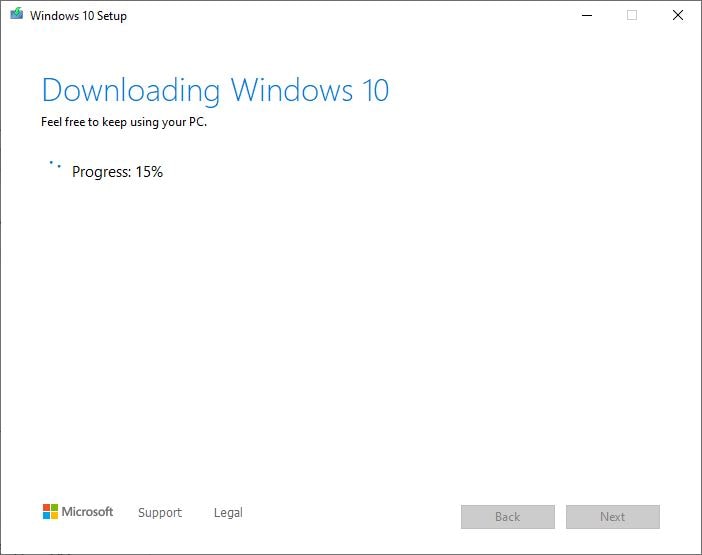
Vytvorte bootovacie USB systému Windows 10 z ISO
Okrem toho môžete použiť nástroj Rufus od tretej strany, ktorý vám umožní jednoducho vytvoriť bootovací USB disk pomocou krokov Flew.首先Stiahnite si Rufus z oficiálnych stránok.Potom dvakrát kliknite Rufus-x.xx.exe Súbor na spustenie nástroja.V časti Zariadenie vyberteAspoň 4 GB miestaz USB disk.Potom v časti „Schéma rozdelenia a typ cieľového systému“pod, Z rozbaľovacej ponukyPre UEFImožnostivybrať si Schéma oddielov GPT.
Ďalej ponechajte predvolené nastavenia v časti „Systém súborov“ a „Veľkosť klastra“.Do poľa „New Volume Label“ zadajte popisný štítok jednotky.Ďalej v časti „Možnosti formátu“ vyberte možnosť „ Použiť "ISO Image"možnostiVytvorte zavádzací disk".Teraz kliknite ikona jazdy,Potom vyberte obraz ISO systému Windows 10.
Keď ste pripravení, kliknite na " Štart" Tlačidlo.Potom kliknite 確定 Na potvrdenie, že jednotka USB bude vymazaná.Po dokončení krokov Rufus pristúpi k vytvoreniu zavádzacieho média USB.
Dúfame, že po prečítaní tohto článku môžete ľahko vytvoriť zavádzaciu jednotku USB flash so systémom Windows 10 a inštalačné médium na účely inštalácie systému Windows.Ak máte nejaké návrhy, neváhajte ich komentovať nižšie.Prečítajte si tiež
- Ako opraviť chybu Windows Update 0x80070057
- IRQL ovládača BSOD pre Windows 10 nie je menšie alebo rovné kontrole chýb 0x0000000A
- Opravte chybu ochrany proti zápisu na disk USB flash v systéme Windows 10
- Opravte chybu ochrany proti zápisu na disk USB flash v systéme Windows 10
- Riešenie: Po aktualizácii systému Windows 10 2020 prestane aplikácia na fotografie fungovať


![[Opravené] Microsoft Store nemôže sťahovať aplikácie a hry](https://oktechmasters.org/wp-content/uploads/2022/03/30606-Fix-Cant-Download-from-Microsoft-Store.jpg)
![[Opravené] Microsoft Store nemôže sťahovať a inštalovať aplikácie](https://oktechmasters.org/wp-content/uploads/2022/03/30555-Fix-Microsoft-Store-Not-Installing-Apps.jpg)

